Känner du dig färdig med Instagram? Då har du två alternativ: antingen kan du tillfälligt stänga av ditt konto, behålla alla dina följare, bilder, kommentarer och gillamarkeringar, eller så kan du permanent radera allt och ta bort kontot helt och hållet.
Denna artikel går igenom processen för både avstängning och borttagning av ditt Instagram-konto. Vi diskuterar även möjligheterna att återfå ditt konto efter en avstängning eller radering.
Skillnaden mellan att avaktivera och radera ditt Instagram-konto
Instagram introducerade avaktiveringsfunktionen för att ge användare möjligheten att ta en paus från sociala medier utan att förlora sin profil och kontoinställningar.
När du avaktiverar ditt Instagram-konto döljs alla dina foton, videor, följare, kommentarer, gillamarkeringar och övrig kontoinformation. Ingen kommer att kunna hitta eller besöka din profil. Men all kontodata kommer att sparas.
Om du istället väljer att radera ditt konto kommer det att bli otillgängligt och Instagram kommer permanent att ta bort all din data. Det innebär att du kommer att förlora alla dina uppladdade foton.
Om din Instagram-profil är den enda platsen där du har sparat dina foton, rekommenderar vi att du laddar ner och sparar dem innan du raderar kontot.
Förhoppningsvis kan du nu bestämma om du ska avaktivera eller radera ditt Instagram-konto. Nedan följer instruktioner för båda alternativen.
Hur du avaktiverar ditt Instagram-konto
Om du bara vill ha en paus från Instagram, men ändå behålla din kontoinformation, är avaktivering det rätta valet.
Så här avaktiverar du ditt Instagram-konto via en dator:
- Gå till Instagrams kontocenter.
- Under ”Kontoinställningar” väljer du ”Personlig information”.
- Klicka på ”Kontoägande och kontroll” > ”Avaktivering eller radering”.
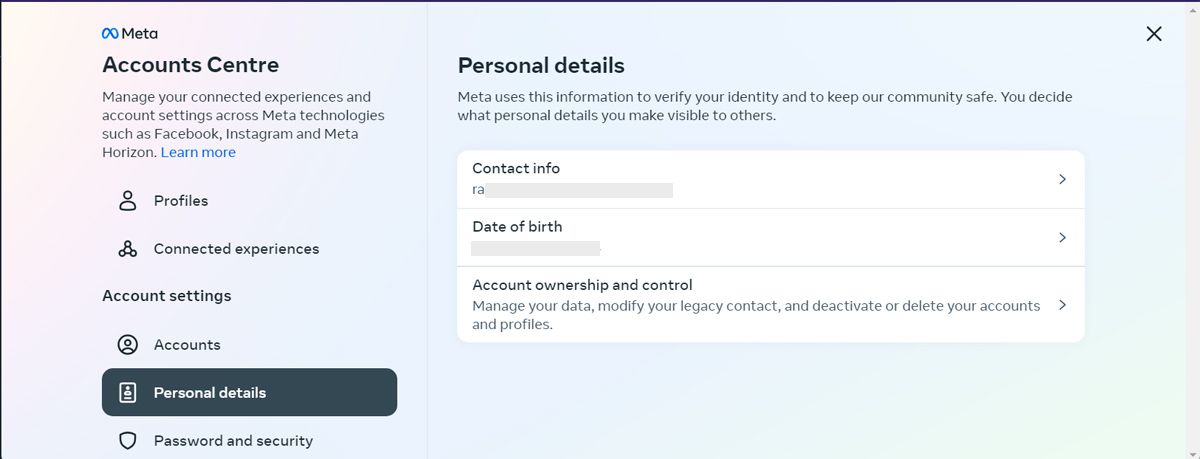
- Om du har flera konton, välj det du vill avaktivera.
- Välj ”Avaktivera konto”.
- Klicka på ”Fortsätt” och bekräfta handlingen.
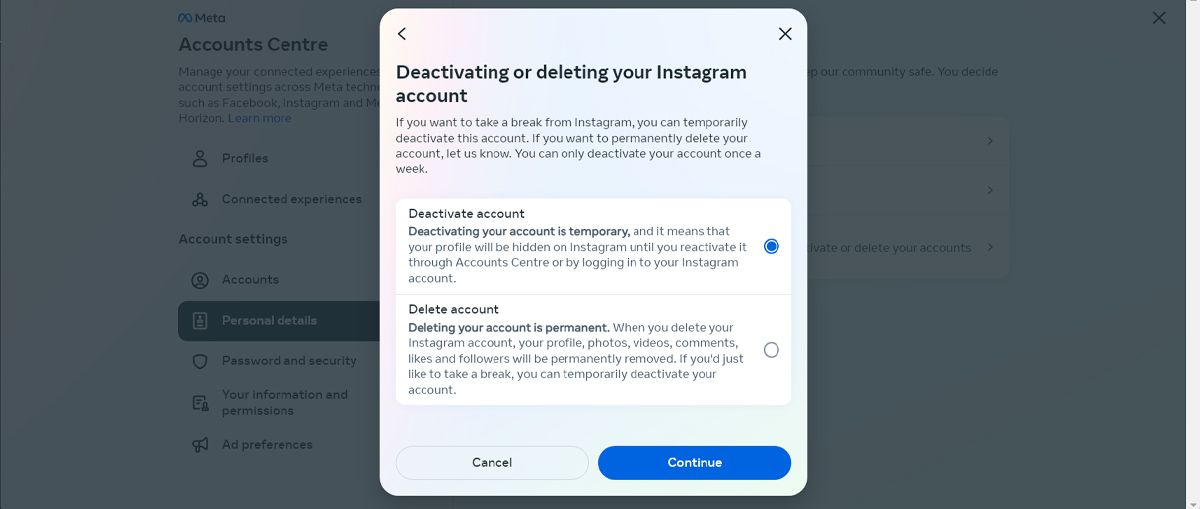
För Android-användare, följ dessa steg för att avaktivera ditt Instagram-konto:
- Öppna Instagram-appen.
- Tryck på din profilbild.
- Öppna menyn med tre streck och gå till ”Inställningar och sekretess”.
- Tryck på ”Kontocenter” > ”Personlig information”.
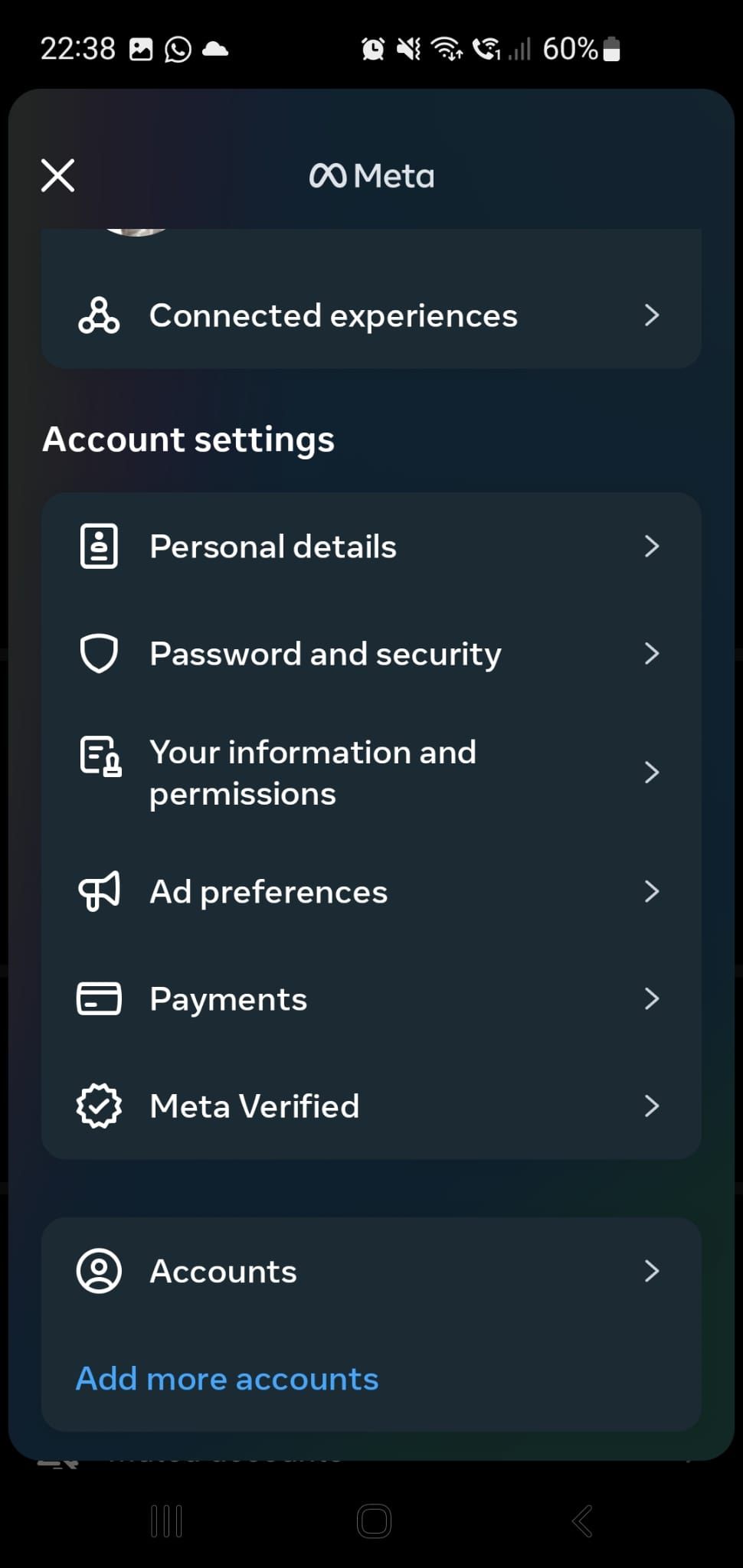
- Välj ”Kontoägande och kontroll” > ”Avaktivering eller radering”. Se till att du väljer det konto du vill avaktivera.
- Välj ”Avaktivera konto” och tryck på knappen ”Fortsätt” längst ner på sidan.
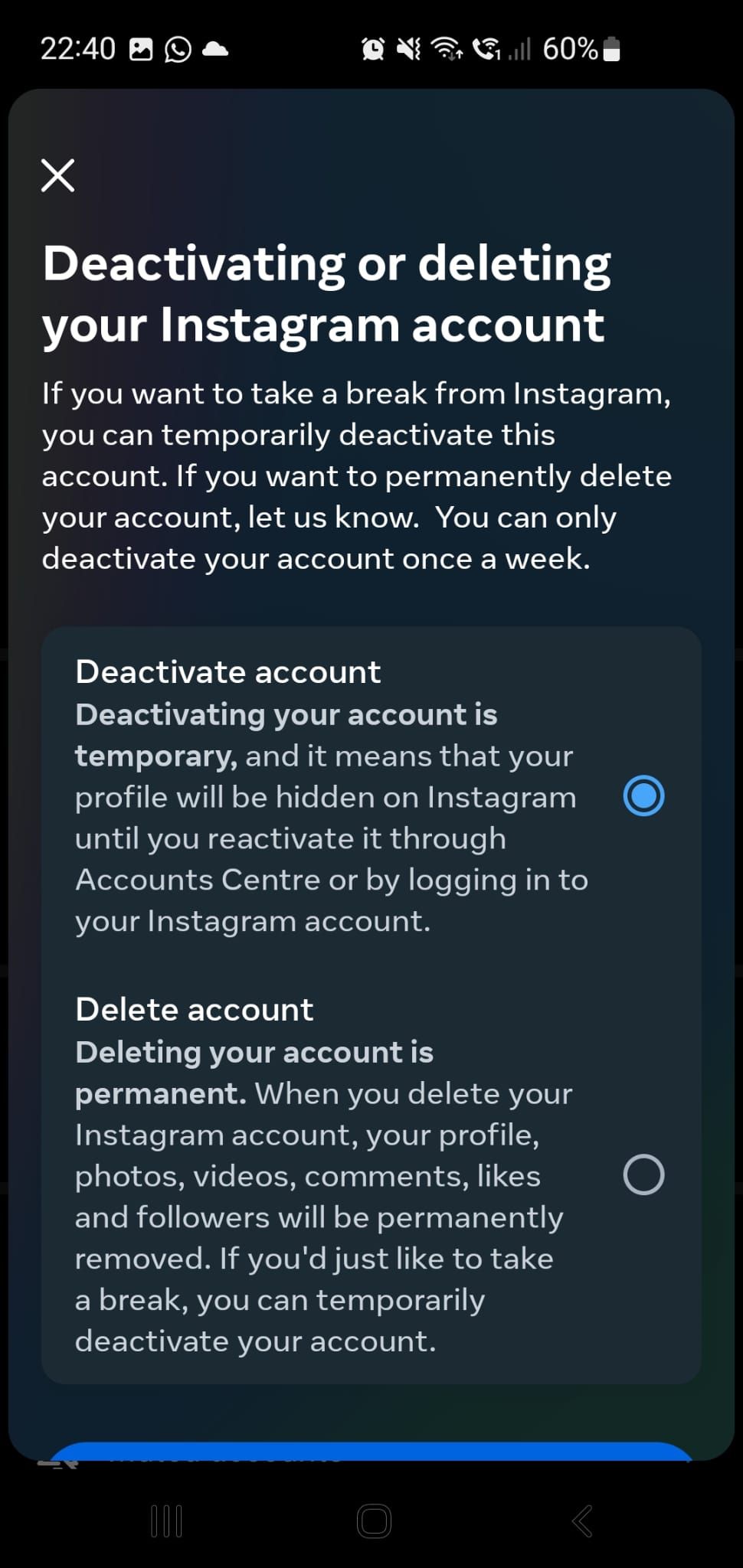
På iOS- och iPadOS-enheter trycker du på din profilbild och öppnar menyn med tre streck i det övre högra hörnet. Gå sedan till ”Konto” > ”Ta bort konto” och välj ”Avaktivera konto”. Ange anledningen till varför du avaktiverar kontot. Ange ditt lösenord, tryck på ”Avaktivera konto tillfälligt” och bekräfta åtgärden.
Du kan följa ovanstående steg även om du bara vill ha en kort paus från Instagram. När din digitala detox är klar kan du enkelt återaktivera ditt konto.
Det är dock viktigt att veta att du endast kan avaktivera din profil en gång i veckan.
Hur man raderar ditt Instagram-konto
Om du är säker på att du inte vill återvända till Instagram är det ingen idé att avaktivera kontot.
Om du vill lämna sociala medier permanent, och börja med Instagram, så här kan du radera ditt Instagram-konto via en dator:
- Gå till Instagrams kontocenter.
- I vänstra menyn klickar du på ”Personlig information”.
- Gå till ”Kontoägande och kontroll” > ”Avaktivering eller radering”.
- Välj det konto du vill radera.
- Välj alternativet ”Radera konto”.
- Klicka på ”Fortsätt” och bekräfta åtgärden genom att ange ditt lösenord.
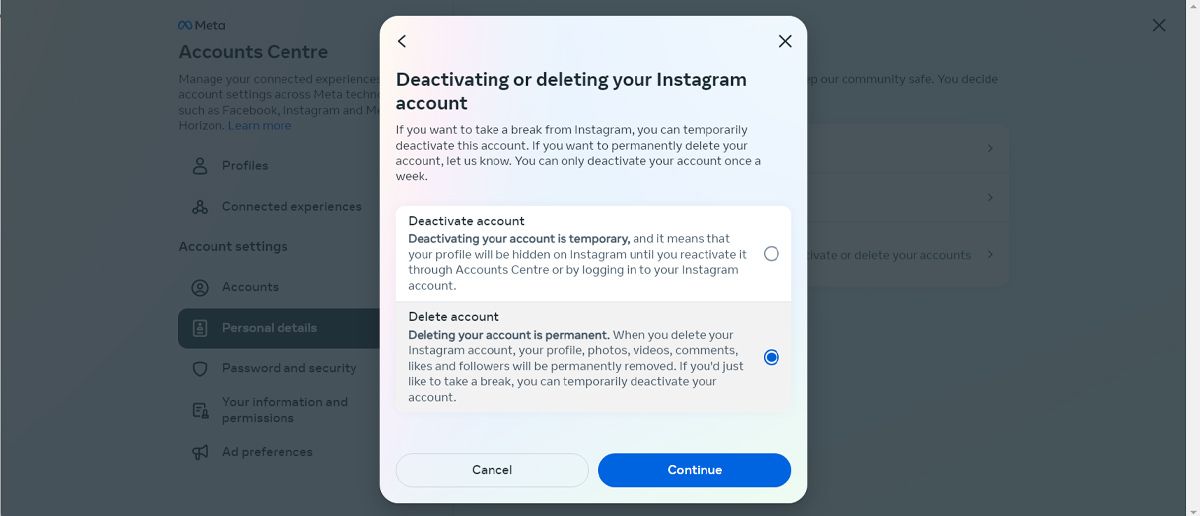
Alternativt kan du radera ditt Instagram-konto på din Android-enhet:
- I Instagram-appen trycker du på din profilbild.
- Tryck på menyn med tre streck.
- Gå till ”Inställningar och sekretess” > ”Kontocenter” > ”Personlig information”.
- Tryck på ”Kontoägande och kontroll”.
- Välj ”Avaktivering eller radering”.
- Välj ”Radera konto” och tryck på ”Fortsätt”.
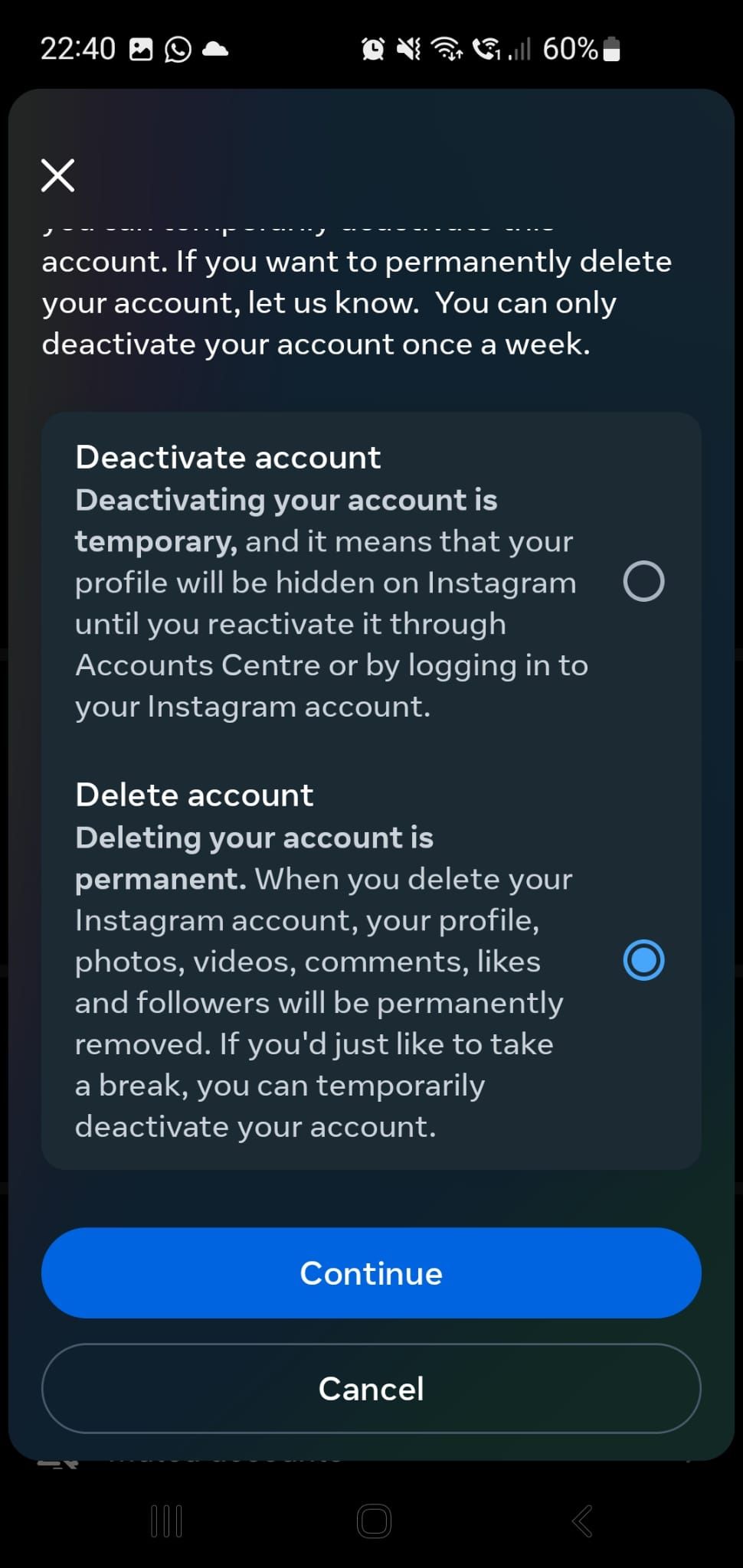
Processen är liknande för iOS- och iPadOS-användare. Öppna menyn med tre streck och gå till ”Konto” > ”Ta bort konto”. Tryck på ”Ta bort konto” > ”Fortsätt ta bort konto”. Ange ditt lösenord, tryck på ”Ta bort” och ”OK” för att bekräfta åtgärden.
Kan du återfå ett raderat konto?
Om du har raderat ditt Instagram-konto förhastat, finns det en chans att få tillbaka det inom en begränsad tidsperiod. Enligt Instagram har du 30 dagar på dig att återställa ditt konto. Allt du behöver göra är att logga in på kontot som vanligt.
Efter 30 dagar visas meddelandet ”Åtkomst hittas inte”, vilket betyder att ditt konto har raderats permanent. I det här fallet finns det ingen annan utväg än att skapa ett nytt Instagram-konto från början.
Ska du radera eller avaktivera ditt Instagram-konto?
Nu vet du hur du avaktiverar eller raderar ditt Instagram-konto och skillnaden mellan de två alternativen. I slutändan är valet ditt. Om du inte känner dig redo att ta steget att radera kontot permanent kan du avaktivera det så länge du behöver.
Detta kan hjälpa dig att minska de potentiellt negativa effekterna av sociala medier.
Denna artikel kräver Javascript för optimal visning.